- หากสลับกัน “ และ @ อาจค่อนข้างน่ารำคาญโดยเฉพาะถ้าคุณใช้สองปุ่มบ่อยๆ
- ในบทความนี้คุณจะได้เรียนรู้ วิธีแก้ไขแป้นคีย์บอร์ดที่สลับไปมาใน Windows 10
- หากแป้น @ สลับกับแป้น " คุณควรเริ่มด้วยการเปลี่ยนภาษาของแป้นพิมพ์ดังที่แสดงด้านล่าง
- อีกวิธีหนึ่งสำหรับปัญหานี้คืออัปเดตไดรเวอร์ตามที่ระบุไว้ในวิธีแก้ไขปัญหาด้านล่าง
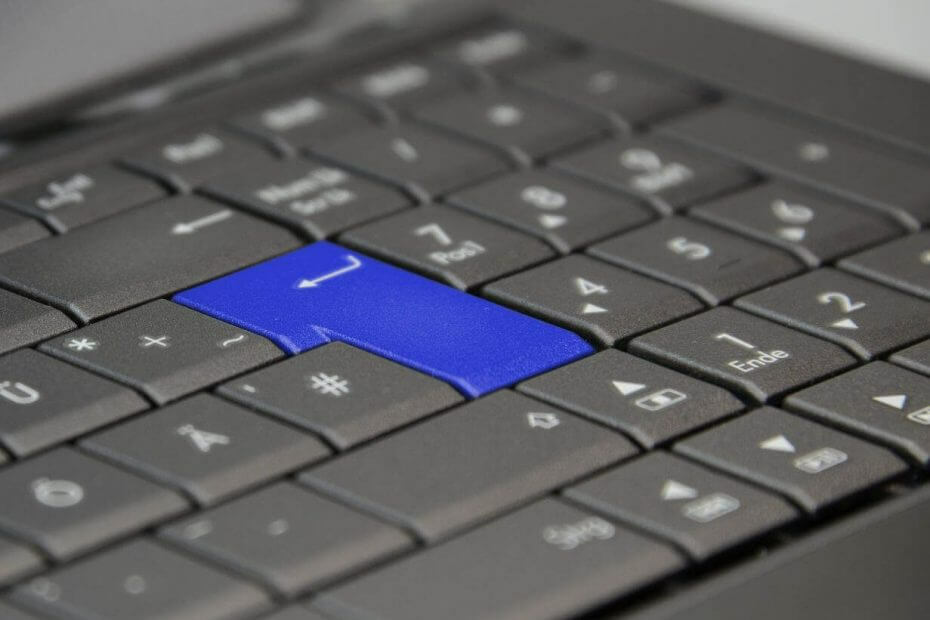
ซอฟต์แวร์นี้จะช่วยให้ไดรเวอร์ของคุณทำงานอยู่เสมอ ทำให้คุณปลอดภัยจากข้อผิดพลาดทั่วไปของคอมพิวเตอร์และความล้มเหลวของฮาร์ดแวร์ ตรวจสอบไดรเวอร์ทั้งหมดของคุณตอนนี้ใน 3 ขั้นตอนง่ายๆ:
- ดาวน์โหลด DriverFix (ไฟล์ดาวน์โหลดที่ตรวจสอบแล้ว)
- คลิก เริ่มสแกน เพื่อค้นหาไดรเวอร์ที่มีปัญหาทั้งหมด
- คลิก อัพเดทไดรเวอร์ เพื่อรับเวอร์ชันใหม่และหลีกเลี่ยงการทำงานผิดพลาดของระบบ
- DriverFix ถูกดาวน์โหลดโดย 0 ผู้อ่านในเดือนนี้
ในวันปกติส่วนใหญ่ถ้าไม่ใช่ปุ่มทั้งหมดของคุณ แป้นพิมพ์ จะทำงานได้ดี แต่ “ และคีย์ @ อาจสลับกันได้
แต่มีบางช่วงที่ปุ่มหนึ่งหรือสองปุ่มตัดสินใจว่าไม่ทำงาน และปัญหาไม่ได้เกิดจากปุ่มติดหนึบเสมอไป
เหตุการณ์ที่ไม่ปกติอย่างหนึ่งเหล่านี้คือเมื่อคุณพบว่า “ และ @ ได้สลับคีย์บนแป้นพิมพ์ของคอมพิวเตอร์แล้ว และคุณไม่รู้วิธีนำกลับคืนมาในลำดับที่ถูกต้อง
เมื่อคุณพบว่าคีย์ “ และ @ สลับกันเป็น Windows 10ต่อไปนี้คือวิธีแก้ไขปัญหาบางอย่างที่คุณสามารถลองแก้ไขปัญหาในคอมพิวเตอร์ของคุณได้
วิธีแก้ไข “ และคีย์ @ ถูกสลับ
- ใช้แป้นพิมพ์อื่น
- เปลี่ยนภาษาในแผงควบคุม
- ลองใช้แป้นพิมพ์บนหน้าจอ
- อัปเดตไดรเวอร์แป้นพิมพ์และชิปเซ็ตจากเว็บไซต์ของผู้ผลิตคอมพิวเตอร์
- เรียกใช้ตัวแก้ไขปัญหาฮาร์ดแวร์และอุปกรณ์
- ถอนการติดตั้งและติดตั้งไดรเวอร์แป้นพิมพ์ใหม่จากเว็บไซต์ของผู้ผลิต
1. เปลี่ยนภาษาของแป้นพิมพ์

หากแป้นพิมพ์ไม่ตรงกับภาษาที่คุณใช้ในการพิมพ์ สามารถเปลี่ยนแป้น " และ @ ได้
อย่างไรก็ตาม หากคุณมีแพ็กภาษาเพิ่มเติม รวมถึงแพ็กภาษาดั้งเดิมสำหรับคีย์บอร์ดของคุณ คุณสามารถเปลี่ยนภาษาสำหรับ kyboard ของคุณได้อย่างง่ายดาย
เพียงกดปุ่ม Windows + Space แล้วคุณจะเปลี่ยนปุ่มถัดไปในรายการของคุณ เปลี่ยนและทดสอบคีย์ทุกครั้งเพื่อดูว่าใช้งานได้หรือไม่
2. ใช้แป้นพิมพ์อื่น

คุณสามารถเชื่อมต่อแป้นพิมพ์อื่นกับแล็ปท็อปของคุณและตรวจสอบว่าแป้น " และ @ สลับกันที่นั่นด้วยหรือไม่ หากไม่เป็นเช่นนั้น อาจเป็นปัญหากับแป้นพิมพ์เอง
ตรวจสอบรายชื่อที่ดีที่สุดนี้ คีย์บอร์ดที่จะซื้อ เพื่อให้แน่ใจว่าคุณจะซื้ออุปกรณ์ต่อพ่วงคุณภาพสูง
2. เปลี่ยนภาษาในแผงควบคุม
- คลิก เริ่ม และเลือก การตั้งค่า.
- คลิก เวลาและภาษา.
- คลิก ภูมิภาคและภาษา.
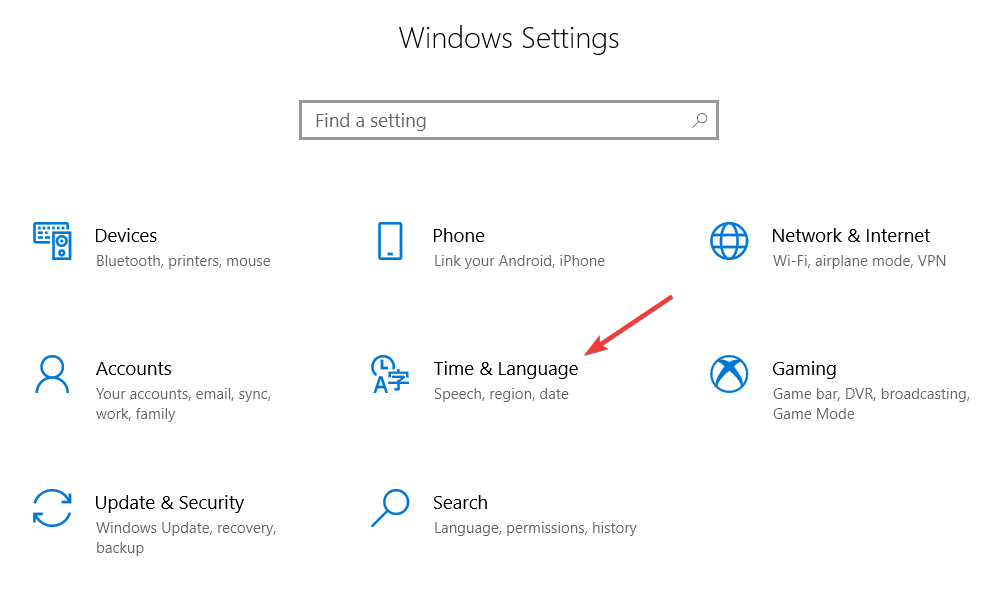
- ภายใต้ ประเทศหรือภูมิภาค, คลิกที่ อังกฤษ (สหรัฐอเมริกาหรือเวอร์ชันอื่น)และหากไม่มีคุณสามารถเพิ่มได้โดยใช้ เพิ่มภาษา ปุ่ม.
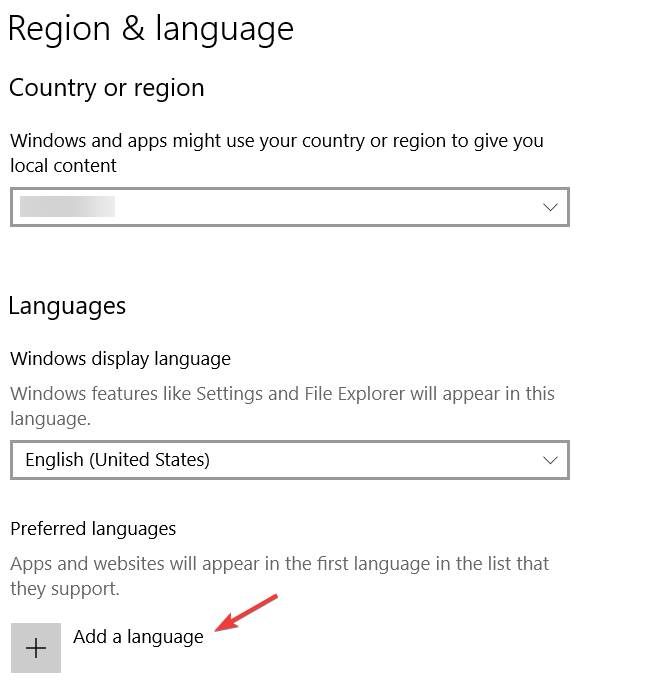
- คลิก ภาษาที่แสดงของ Windows.
- เลือก ตัวเลือก.
- ตรวจสอบว่าแป้นพิมพ์ใดถูกเลือกภายใต้ปุ่ม คีย์บอร์ด ตัวเลือก

- เปลี่ยนภาษาสำหรับการป้อนข้อมูลเป็นภาษาอังกฤษสำหรับตำแหน่งของคุณ
บางครั้งเมื่อคุณพบว่าคีย์ " และ @ สลับกัน อาจมีบางอย่างเกี่ยวกับการตั้งค่าภาษาของคุณ วิธีแก้ปัญหาข้างต้นแก้ปัญหาได้หรือไม่ ถ้าไม่ลองอันถัดไป
ข้อผิดพลาดชุดภาษา 0x800f0954 ใน Windows 10? นี่คือเคล็ดลับที่ดีที่สุดในการแก้ไข!
3. ลองใช้แป้นพิมพ์บนหน้าจอ
- คลิก เริ่ม และเลือก การตั้งค่า.
- คลิก ง่ายต่อการเข้าถึง.
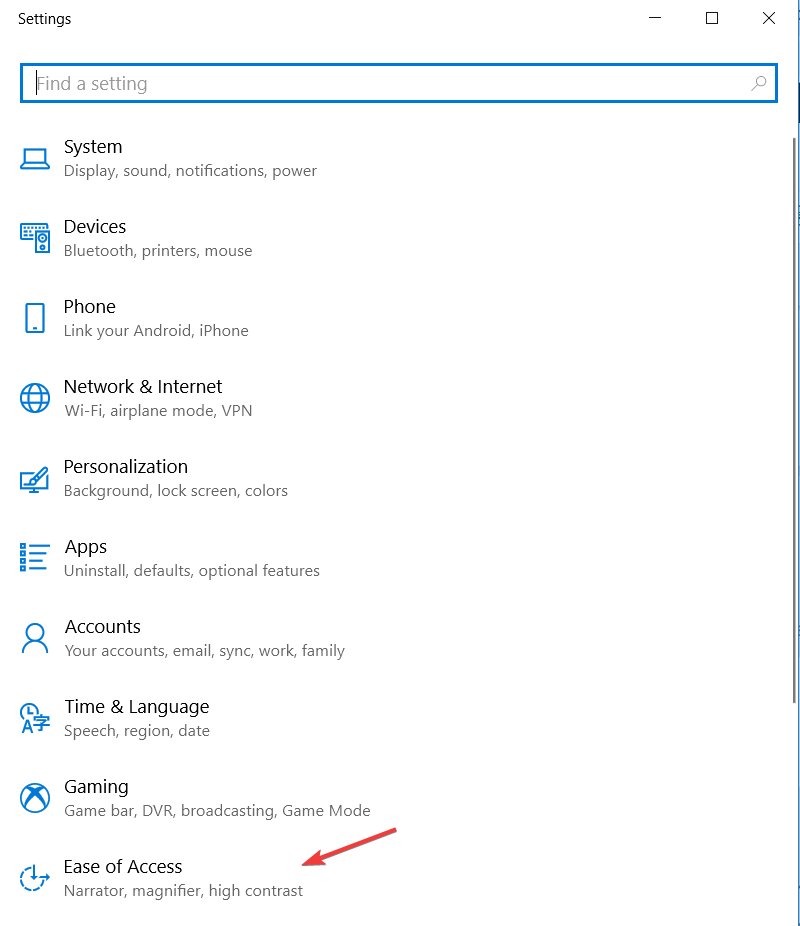
- เลือก แป้นพิมพ์.

- สลับแป้นพิมพ์บนหน้าจอเป็น บน.
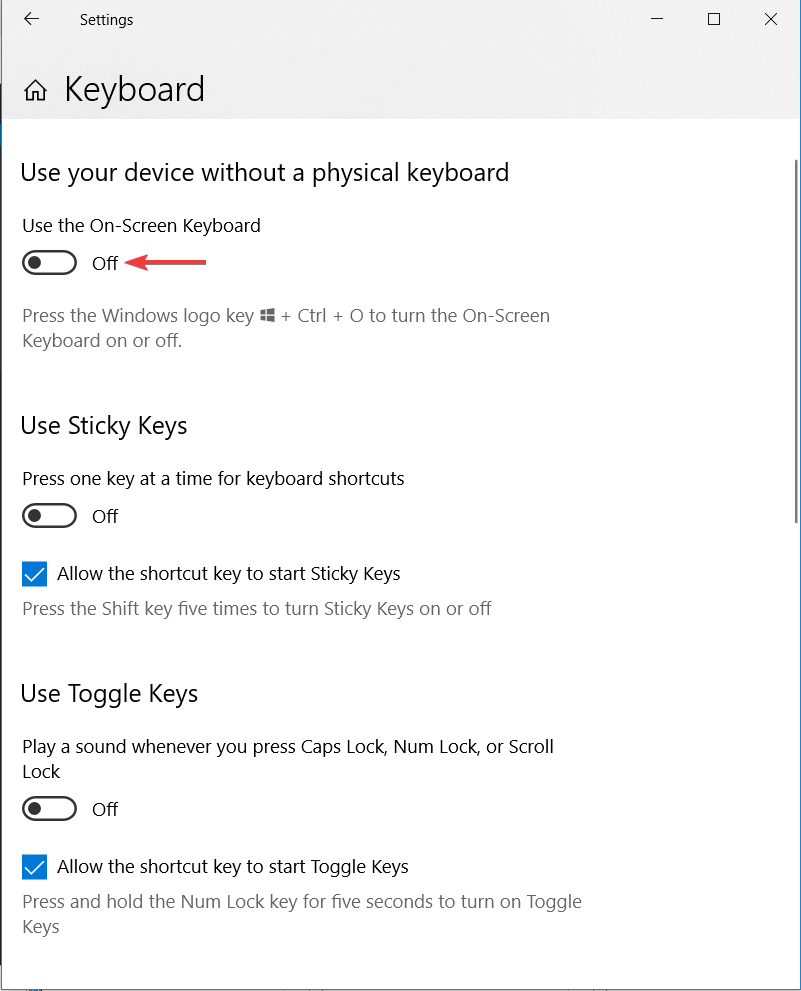
- แป้นพิมพ์จะปรากฏขึ้น ลองและตรวจสอบว่าปุ่ม “ และ @ ทำงานเมื่อใช้แป้นพิมพ์บนหน้าจอหรือไม่
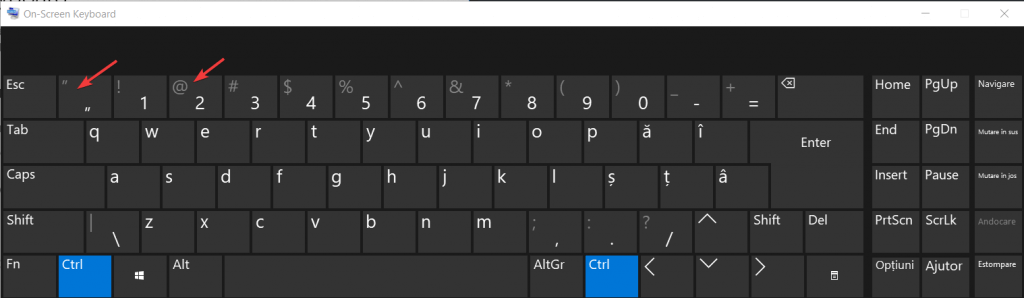
สิ่งนี้แก้ไขปัญหาได้หรือไม่ ถ้าไม่ ไปที่วิธีแก้ไขปัญหาถัดไป
คุณไม่ทราบวิธีปรับขนาดแป้นพิมพ์บนหน้าจอใช่ไหม ตรวจสอบคู่มือนี้เพื่อหา!
4. อัปเดตไดรเวอร์ชิปเซ็ตจากเว็บไซต์ของผู้ผลิตคอมพิวเตอร์

- ไปที่ ส่วนย่อยของซอฟต์แวร์และไดรเวอร์ (ขึ้นอยู่กับยี่ห้อแล็ปท็อปชื่อนี้สามารถเปลี่ยนแปลงได้), หรือ ค้นหาไดรเวอร์โดยใช้ Google เพื่อให้คุณได้รับลิงก์โดยตรงไปยังเว็บไซต์ของผู้ผลิตอุปกรณ์ของคุณ
- เมื่อคุณอยู่ในเว็บไซต์ ค้นหาและดาวน์โหลด ไดรเวอร์ที่จำเป็น
- ติดตั้งไดรเวอร์ที่หายไปจากแล็ปท็อปของคุณซึ่งอาจทำให้คีย์ # ไม่ทำงาน
คุณสามารถค้นหาไดรเวอร์ได้จากส่วนสนับสนุนของเว็บไซต์ผู้ผลิตสำหรับประเภทแล็ปท็อปของคุณ ตรวจสอบว่าวิธีนี้แก้ไขคีย์ " และ @ มีปัญหาการสลับหรือไม่ ถ้าไม่ ไปที่วิธีแก้ไขปัญหาถัดไป
5. เรียกใช้ตัวแก้ไขปัญหาฮาร์ดแวร์และอุปกรณ์
- เปิด แผงควบคุม.
- ไปที่ ดูโดย ตัวเลือกที่มุมขวาบน
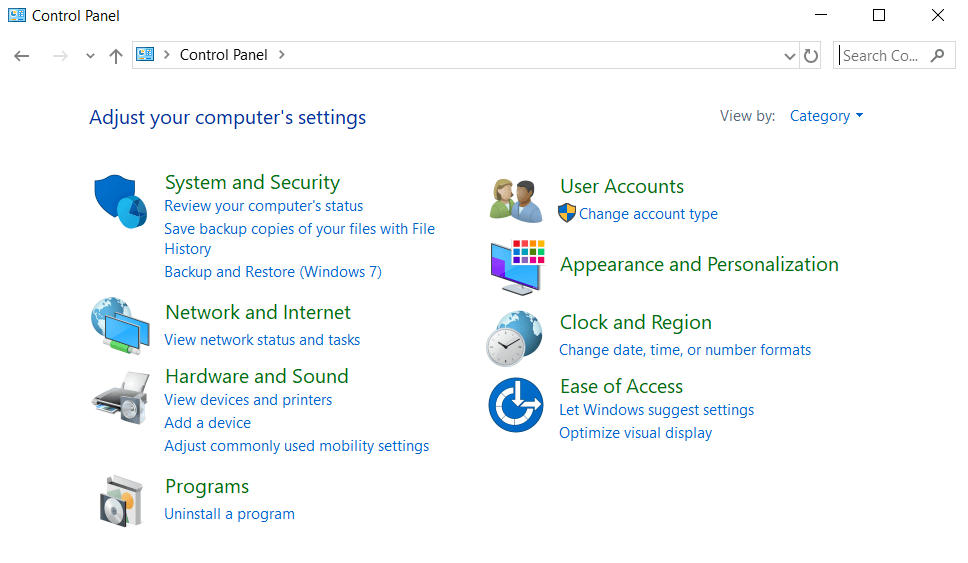
- คลิกลูกศรแบบเลื่อนลงและเลือก ไอคอนขนาดใหญ่.
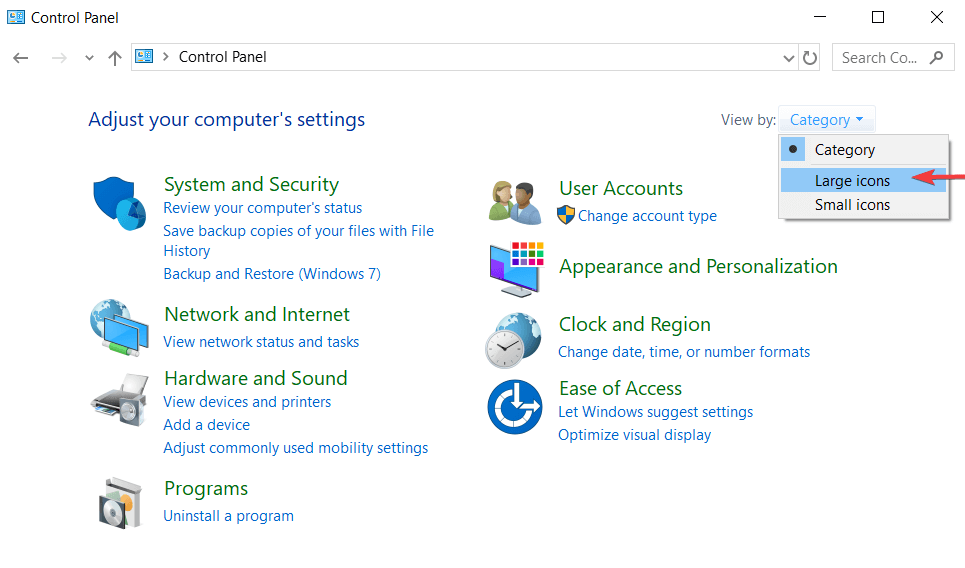
- คลิก การแก้ไขปัญหา.
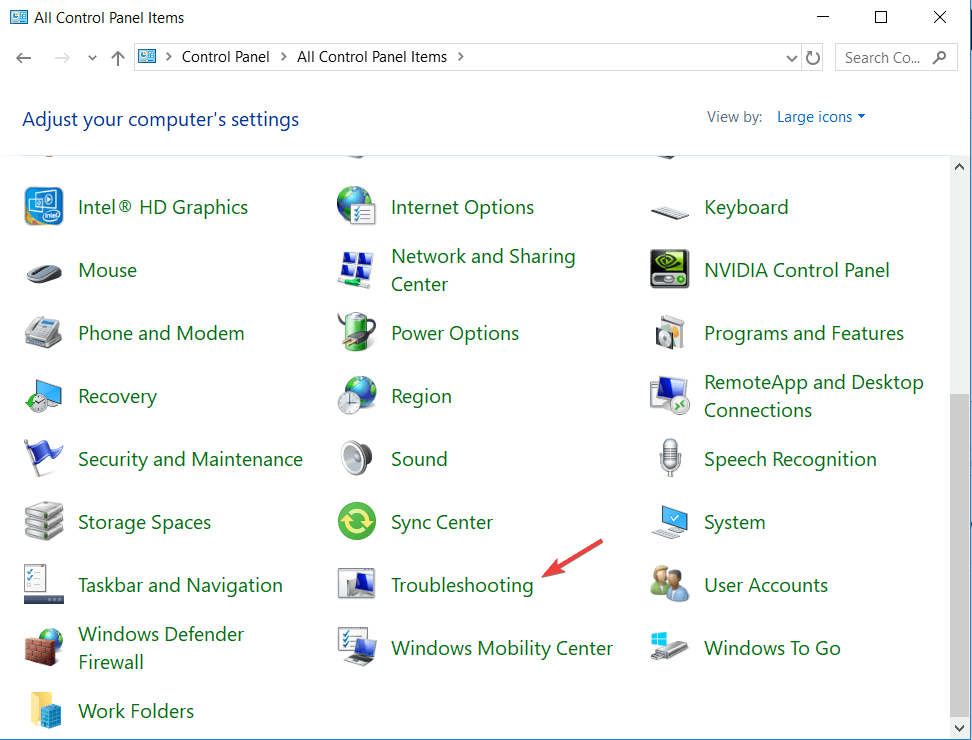
- คลิก ดูทั้งหมด ตัวเลือกในบานหน้าต่างด้านซ้าย
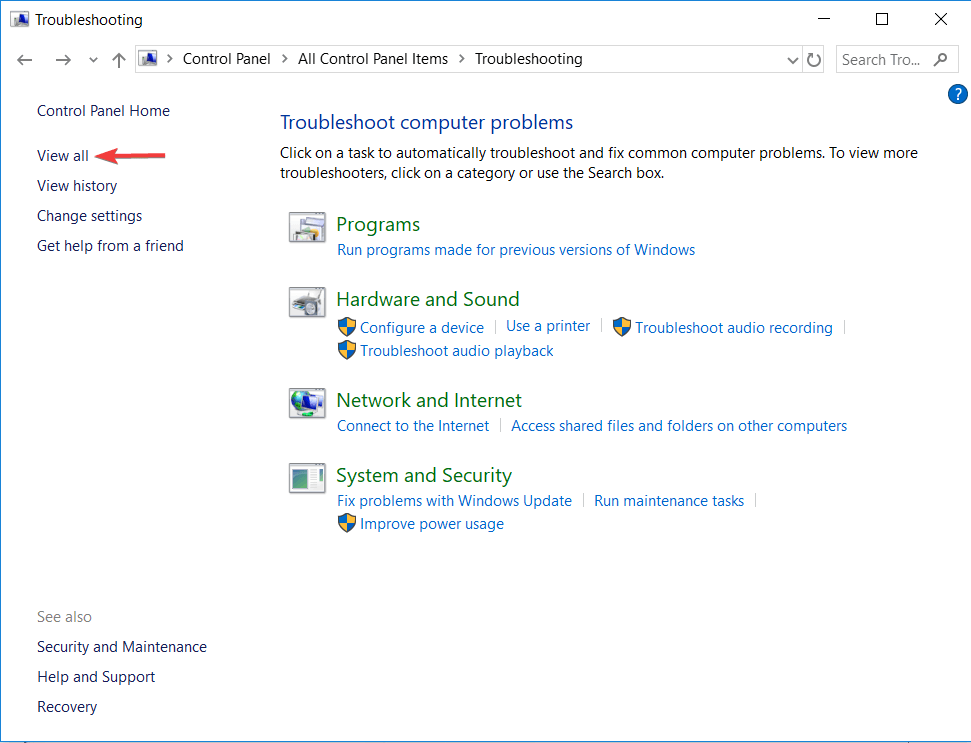
- คลิก ฮาร์ดแวร์และอุปกรณ์.

- คลิก ต่อไป เพื่อเรียกใช้ตัวแก้ไขปัญหา
หากคุณพบว่าคีย์ “ และ @ ถูกสลับ ให้เรียกใช้ตัวแก้ไขปัญหาฮาร์ดแวร์และอุปกรณ์เพื่อแก้ไขปัญหา
วิธีนี้จะตรวจสอบปัญหาที่เกิดขึ้นโดยทั่วไป และช่วยให้มั่นใจได้ว่าอุปกรณ์หรือฮาร์ดแวร์ใหม่ ๆ ได้รับการติดตั้งบนคอมพิวเตอร์ของคุณอย่างถูกต้อง
ทำตามคำแนะนำเพื่อเรียกใช้ตัวแก้ไขปัญหาฮาร์ดแวร์และอุปกรณ์ ตัวแก้ไขปัญหาจะเริ่มตรวจพบปัญหาใดๆ ที่อาจเป็นสาเหตุ “ และคีย์ @ ถูกสลับบนคอมพิวเตอร์ของคุณ
กำลังมองหาเครื่องมือแก้ไขปัญหาที่ดีที่สุดอยู่ใช่ไหม นี่คือตัวเลือกอันดับต้น ๆ ของเรา
6. ถอนการติดตั้งและติดตั้งไดรเวอร์แป้นพิมพ์ใหม่จากเว็บไซต์ของผู้ผลิต
- คลิกขวา เริ่ม
- เลือก ตัวจัดการอุปกรณ์.
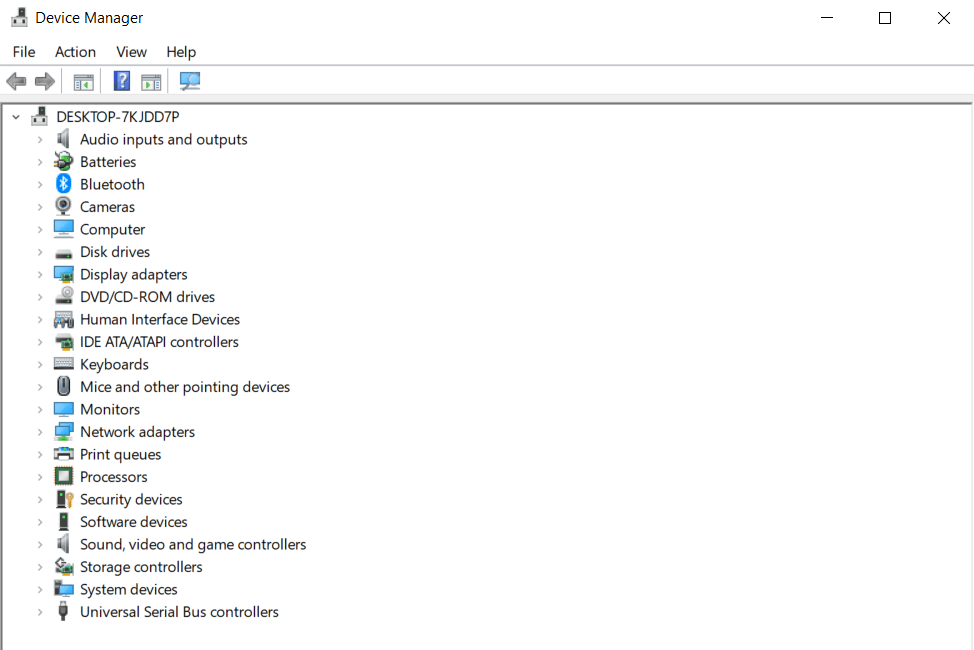
- ค้นหา คีย์บอร์ด และคลิกเพื่อขยายรายการ

- คลิกขวาที่ไดรเวอร์คีย์บอร์ด
- เลือก ถอนการติดตั้ง.

- ไปที่ ส่วนย่อยของซอฟต์แวร์และไดรเวอร์ (ขึ้นอยู่กับยี่ห้อแล็ปท็อปชื่อนี้สามารถเปลี่ยนแปลงได้) หรือค้นหาไดรเวอร์โดยใช้ Google เพื่อให้คุณได้รับลิงก์โดยตรงไปยังเว็บไซต์ผู้ผลิตอุปกรณ์ของคุณ
- เมื่อคุณอยู่ในเว็บไซต์ ค้นหาและดาวน์โหลด คนขับ.
ติดตั้งไดรเวอร์ที่เหมาะสมที่ขาดหายไปจากแล็ปท็อปของคุณซึ่งอาจทำให้เกิดปัญหาได้
วิธีแก้ปัญหาเหล่านี้ช่วยคุณได้หรือไม่? คุณมีข้อเสนอแนะอื่น ๆ หรือไม่? แจ้งให้เราทราบในส่วนความคิดเห็นด้านล่าง


